Wie verbessert man Landschaftsaufnahmen? Die lokalen Bearbeitungen werden Ihnen helfen
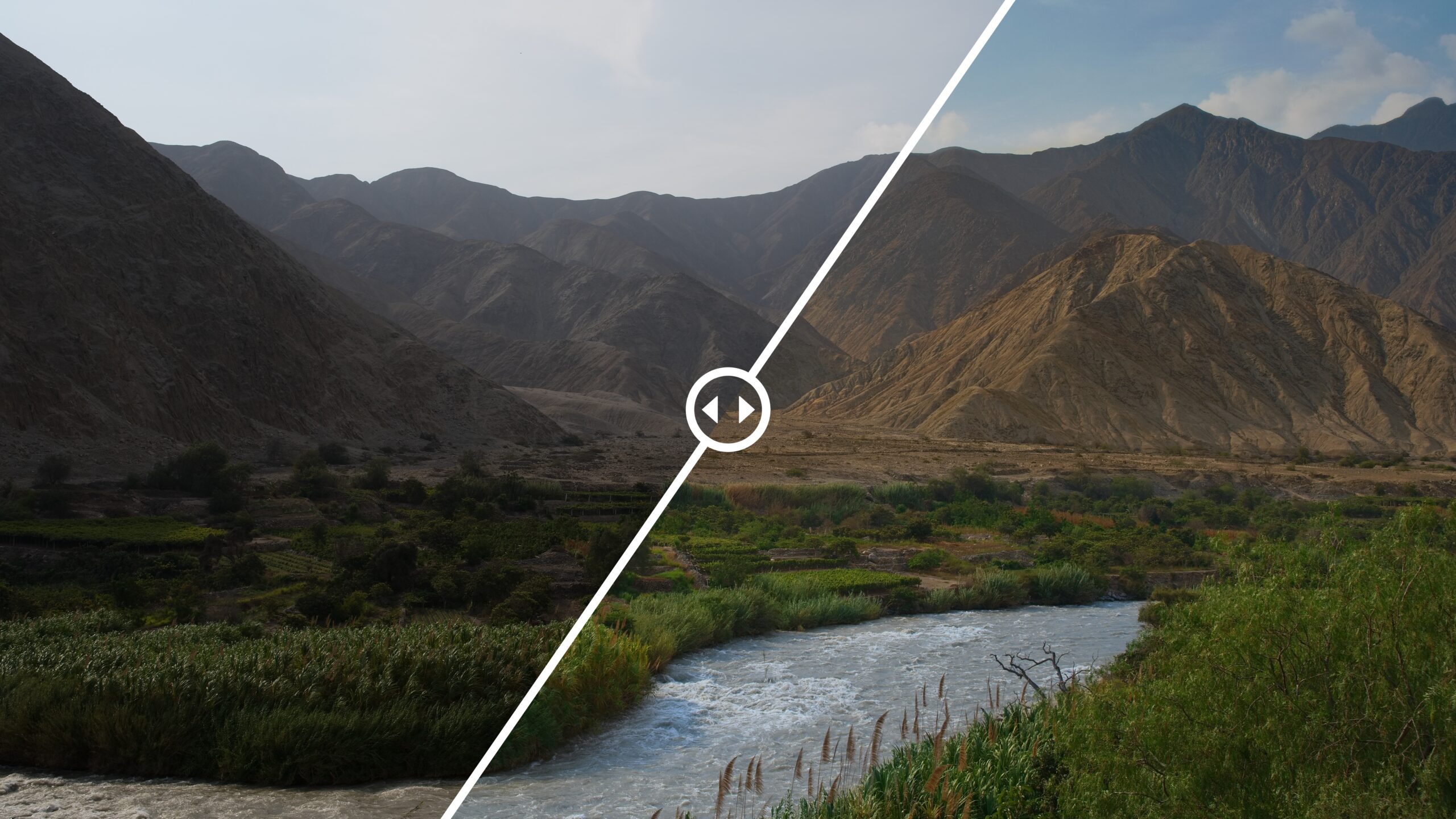
Bei der Landschaftsfotografie fällt einem oft auf, dass auf den ersten Blick etwas fehlt. Der Himmel ist zu hell, der Wald im Hintergrund ist zu dunkel und der Fluss in der Mitte ist unscheinbar. Landschaftsfotografen wenden in solchen Fällen einen einfachen Trick an: lokale Anpassungen. Hier erfahren Sie, wie man sie durchführt.
Bei der Bearbeitung von Landschaftsfotos reichen grundlegende Anpassungen von Kontrast, Belichtung und Sättigung manchmal nicht aus. Die Lösung sind lokale Anpassungen, die die Teile des Bildes verbessern, die dies erfordern. So können Sie beispielsweise den Himmel individuell abdunkeln oder das Hauptmotiv hervorheben. Und nach dem Herbst-Update 2023 wurden die lokalen Anpassungen in ZPS X um zusätzliche Funktionen erweitert.
Öffnen Sie Ihr Landschaftsfoto in Entwickeln, wo Sie zunächst die Gesamtbelichtung, den Kontrast und den Dynamikbereich anpassen. Wenn Ihr Foto dies erfordert, begradigen Sie auch den Horizont mit dem Werkzeug Linien ausrichten (K).
Grauverlaufsfilter
Auf unserem Foto sehen Sie auf den ersten Blick den großen Kontrast zwischen dem Himmel, den Bergen und der Grasfläche darunter. Der Grauverlaufsfilter (G) hilft uns dabei, indem er die Belichtung in den verschiedenen Teilen des Fotos gleichmäßiger macht.

Benennen Sie die Filter um, um eine bessere Übersicht zu behalten, welchen Teil des Fotos Sie gerade bearbeiten.
Verwenden Sie auch die Optionen Duplizieren und Maske umkehren. Damit können Sie zum Beispiel die Maske für den Himmel und die Berge duplizieren, wie wir es getan haben, und mit Maske umkehren den Rest des Fotos, also das Laub und den Fluss, auswählen.

Das Duplizieren und Invertieren spart Ihnen oft viel Zeit bei der Anwendung von zusätzlichen Filtern.
Pinselfilter
Der Pinselfilter (B) ist ideal für die Auswahl komplexer Objekte mit unregelmäßigen Formen. So haben Sie die Kontrolle über jeden Bereich des Fotos. Wie beim Grauverlaufsfilter sollten Sie nicht vergessen, jede Maske umzubenennen.

Aktivieren Sie bei der Anwendung des Filters die Option Maske anzeigen in der rechten oberen Leiste. Sie können dann genau sehen, welche Teile des Fotos Sie ausgewählt haben.
Wir haben in unserem Foto zuerst den Fluss gewählt und die Weißtemperatur mehr in Richtung Blau eingestellt. Auf diese Weise sieht es nicht mehr wie trübes, braunes Wasser aus. Wir haben die Farbe so eingestellt, dass sie der Farbe des Himmels ähnelt, da das Wasser die Farbe des Himmels „reflektieren“ soll.
Hier sehen Sie, wie der Fluss vor der Bearbeitung der Weißtemperatur aussah und wie er danach aussah.

Achten Sie bei jeder Farbverschiebung auf die Sättigung der Farben. Wenn Sie zu sehr ins Extreme gehen, sehen die Farben unnatürlich aus, was bei Landschaftsfotos nicht gut aussieht.
Wir haben dann die Berge separat ausgewählt, die Weißtemperatur mehr in Richtung Gelb angepasst und die Belichtung, Sättigung und Dynamik der Farben korrigiert.
Außerdem haben wir das Grün im Vordergrund um den Fluss herum ausgewählt und nur die Sättigung und die Dynamik der Farben angepasst, um das Grün ein wenig hervorzuheben.
Zum Schluss haben wir mit dem Pinselfilter den Himmel auf der linken und dann auf der rechten Seite korrigiert, weil die Farben an beiden Rändern unausgewogen waren und einen anderen Farbton hatten als das Blau in der Mitte des Himmels.
So könnte das Foto beispielsweise nach der Anwendung lokaler Anpassungen aussehen.
Mit lokalen Anpassungen können Sie Magisches mit Ihrem Foto machen. Laden Sie also Zoner Photo Studio X für 7 Tage kostenlos herunter und probieren Sie die lokale Bearbeitung an Ihren Landschaften aus. Oder laden Sie unser Foto herunter, auf dem wir die Bearbeitung zeigen, und versuchen Sie, es selbst zu bearbeiten.
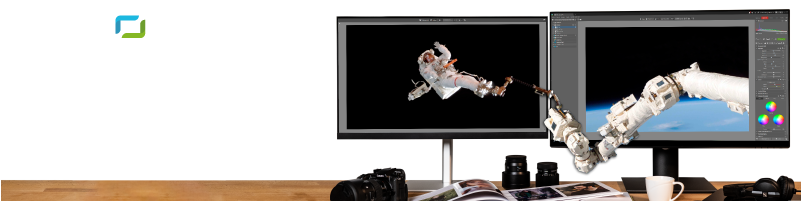
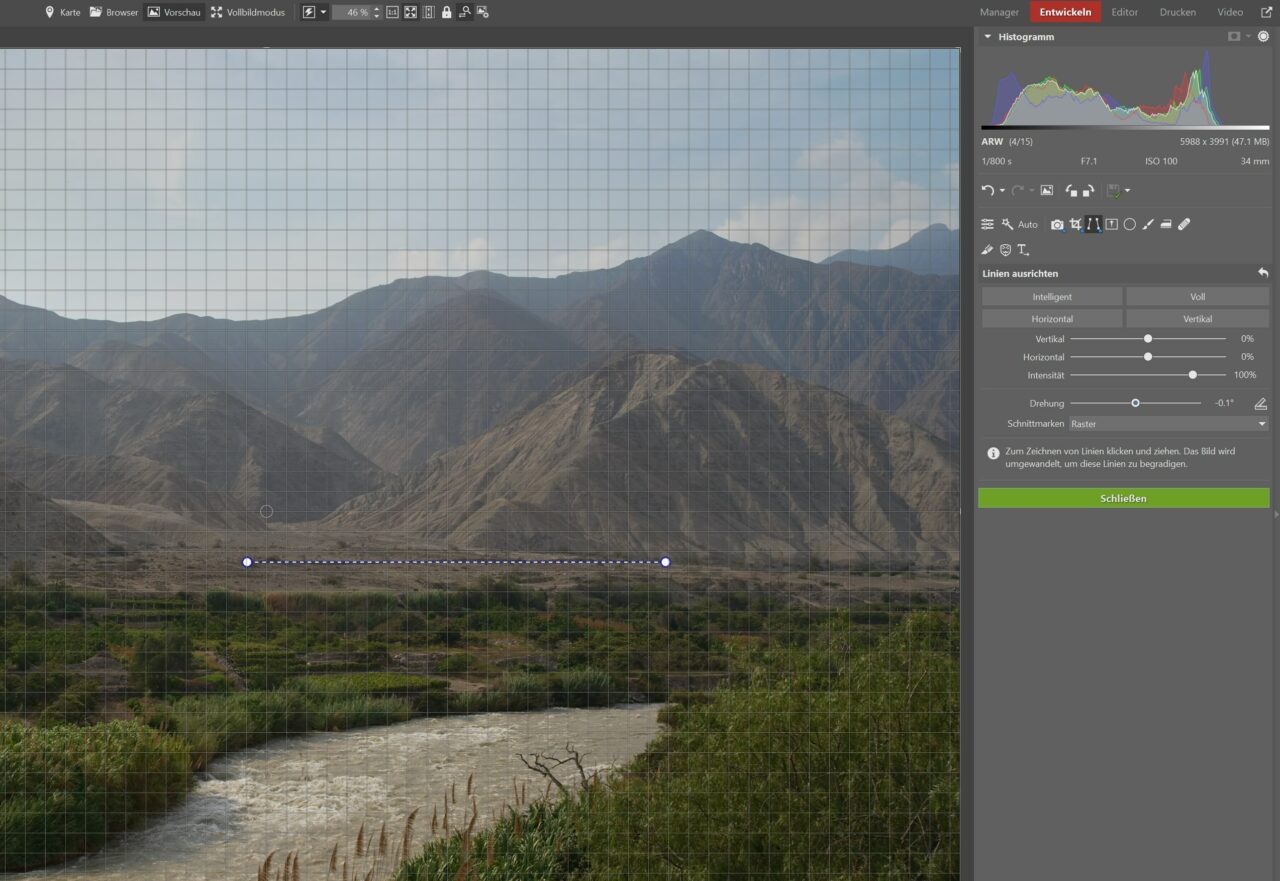
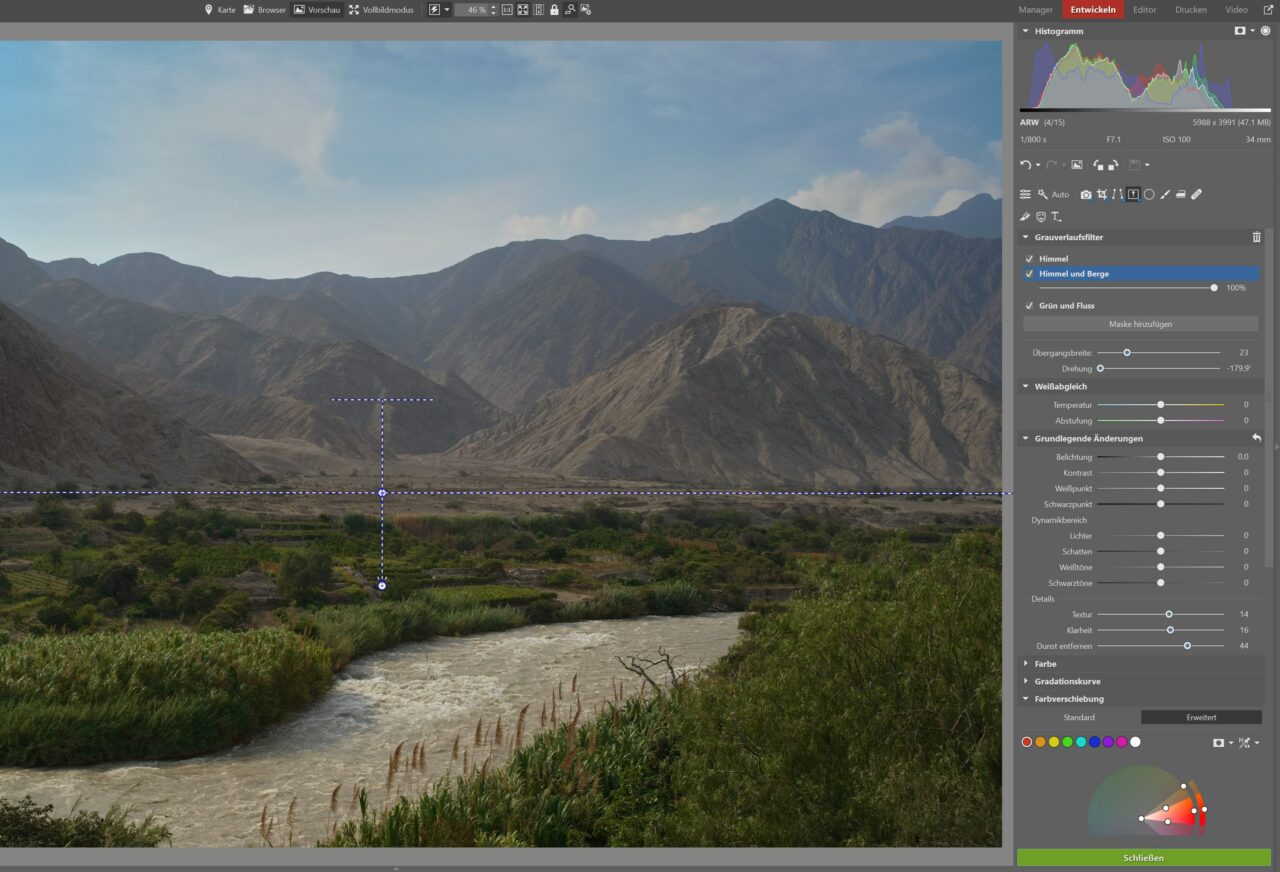
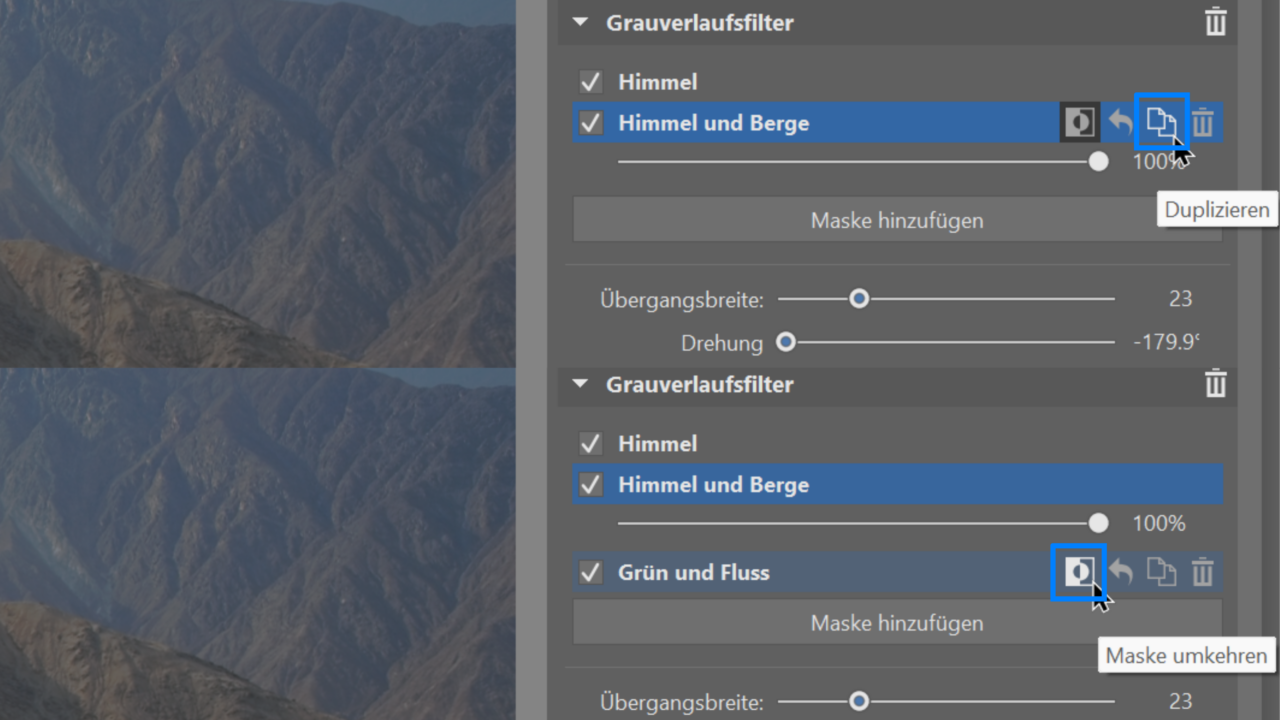


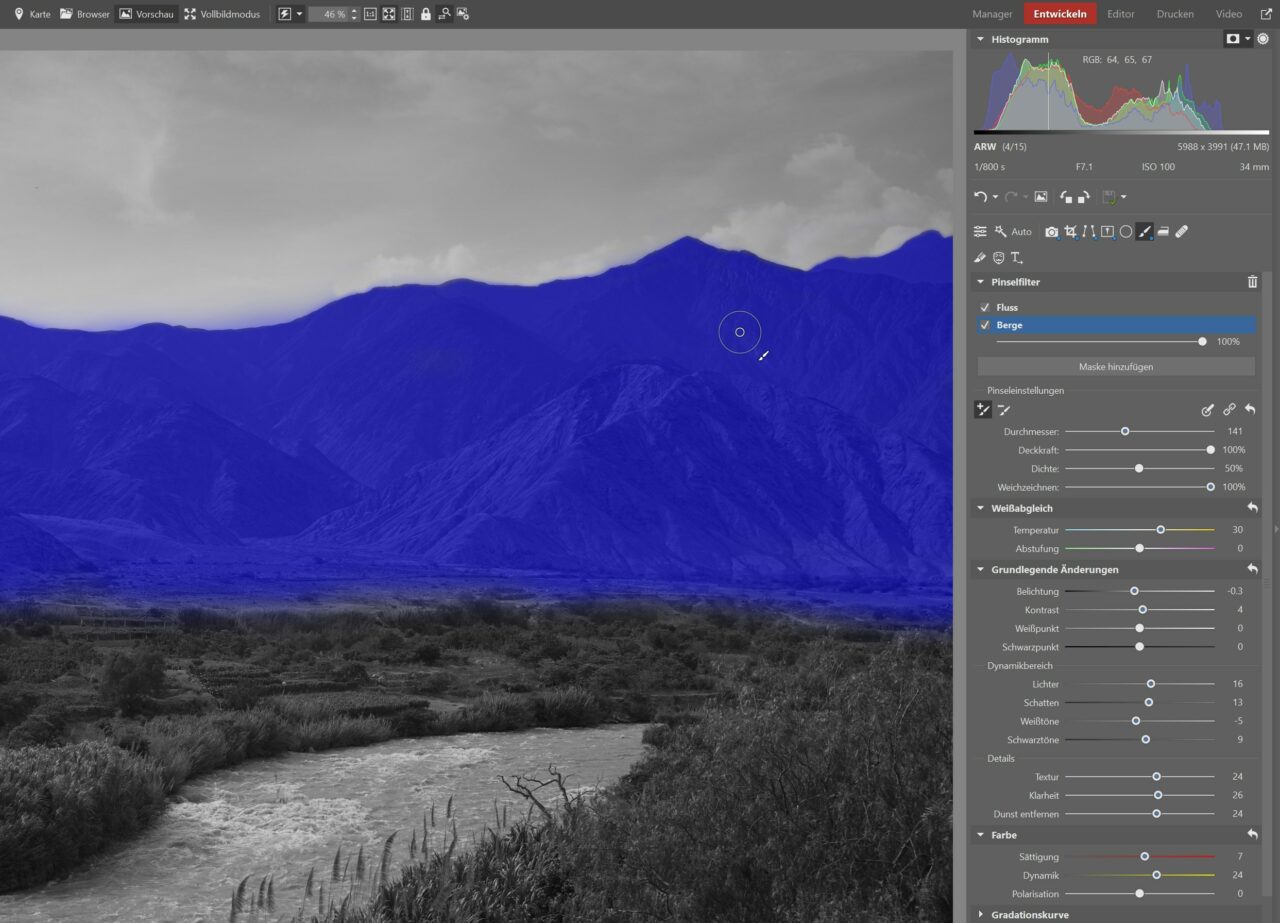



Hier gibt es derzeit noch keine Kommentare.